MusicBrainz Picard est un logiciel de marquage de musique moderne gratuit, open source et multiplateforme pour Linux, Windows et MacOS. Cette application de marquage de musique permet d'identifier, d'organiser et de baliser des fichiers audio numériques à l'aide d'une vaste base de données d'informations de marquage de musique qui est organisée par les bénévoles.
Il vous permet d'organiser votre musique locale en insérant et en mettant à jour automatiquement les informations sur la piste, l'album, la pochette de l'album, l'artiste, etc. Dans ce cas, si la base de données Picard ne trouve pas les méta-informations d'un fichier audio spécifique, elle utilise AcoustID - une base de données pour les empreintes audio afin d'obtenir des informations de marquage pour cet enregistrement audio.
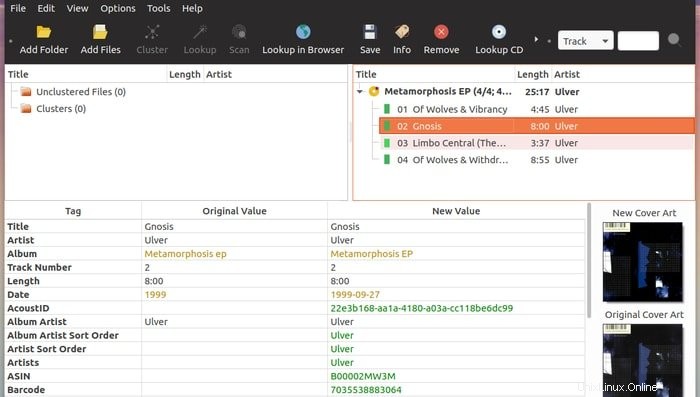
MusicBrainz Picard prend en charge tous les formats de musique modernes, notamment FLAC, MP3, OGG, WMA, M4A, WAV, etc. Il peut également lire un disque compact pour comparer les informations de métadonnées. De plus, si vous avez besoin d'effectuer une tâche spécifique, certains plugins sont disponibles pour vous aider. Ce logiciel est écrit en langage de programmation Python.
Nouvelles fonctionnalités de Picard 2.0.1
MusicBrainz Picard a récemment publié une nouvelle version avec quelques modifications importantes et des corrections de bugs. Examinons-le de près :
Corrections de bogues
- Les empreintes digitales ne fonctionnent pas sur macOS dans Picard 2.0
- Erreur lors de la création du contexte SSL sous Windows
Amélioration
- Améliorez les temps de démarrage lents en passant à un fichier exe non unique
- Utiliser un programme d'installation pour l'exe Windows Picard 2.x
Consultez le journal des modifications complet ici.
Comment installer MusicBrainz Picard dans Ubuntu
- -Il existe plusieurs façons d'installer ce logiciel de marquage de musique dans Ubuntu. Ici, dans ce tutoriel rapide, je vais vous montrer toutes les façons possibles d'installer.
Méthode 1 :Utilisation d'un PPA officiel
MusicBrainz Picard fournit un PPA officiel composé de toutes les dépendances. Ouvrez le Terminal (Ctrl+Alt+T) et exécutez la commande suivante :
sudo add-apt-repository ppa:musicbrainz-developers/stable
Si une version précédente est installée, exécutez la mise à jour du logiciel ou exécutez la commande suivante :
sudo apt-get update sudo apt-get install picard
Comment supprimer
Pour supprimer le MusicBrainz Picard du système, exécutez la commande ci-dessous :
sudo apt-get remove --autoremove picard
Pour supprimer le PPA, suivez "Logiciels et mises à jour>> onglets Autres logiciels ."
Méthode 2 :Utilisation du code source
Installer n'importe quel logiciel en utilisant le code source est compliqué pour le débutant, mais vous avez toujours le choix de l'utiliser. Si vous ne savez pas comment utiliser le code source sous Linux, suivez mon tutoriel.
Télécharger le code source
Ce tutoriel est-il utile ? Faites-moi part de vos expériences et suggestions dans le commentaire ci-dessous.